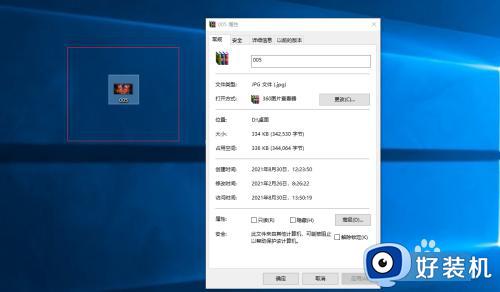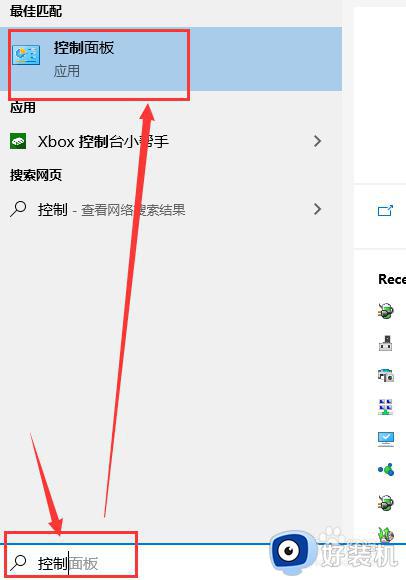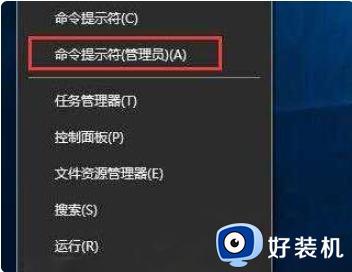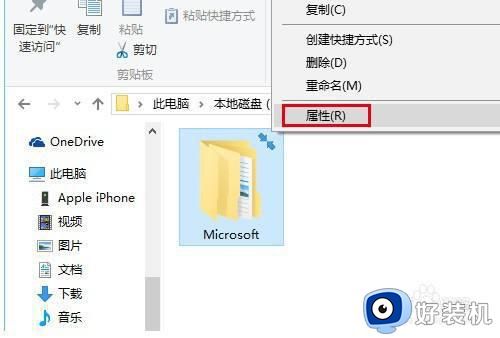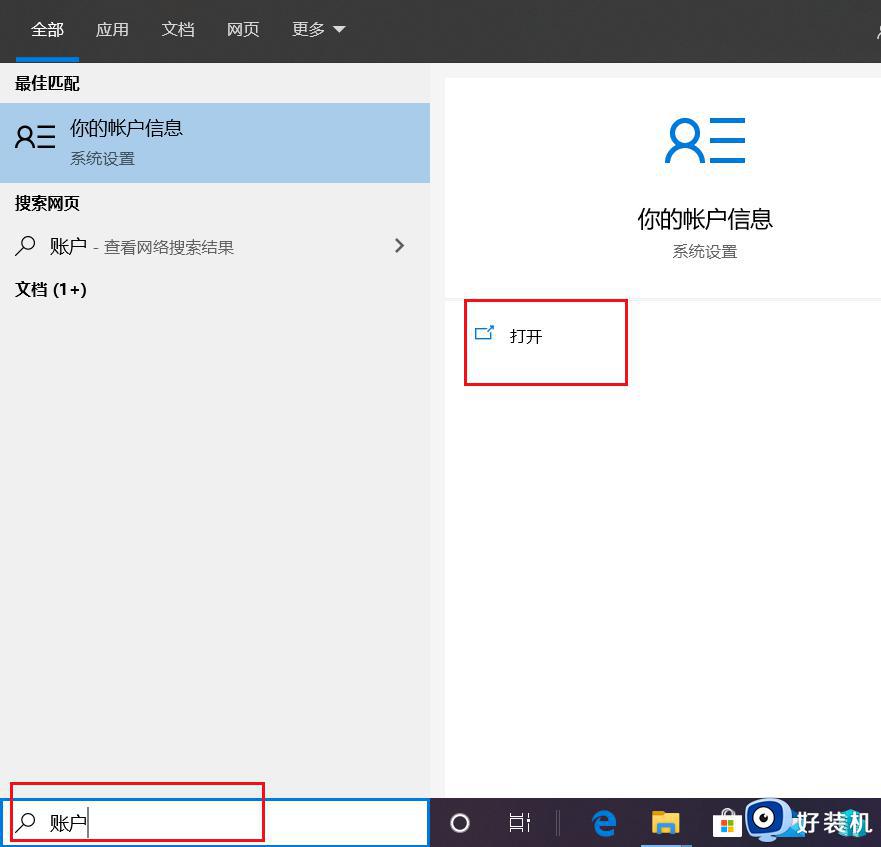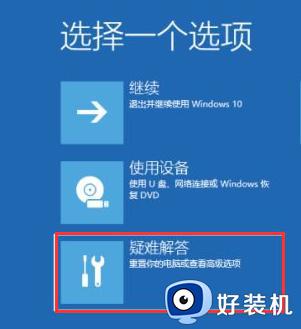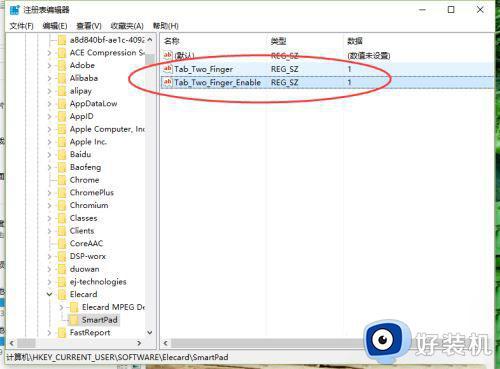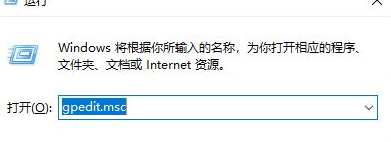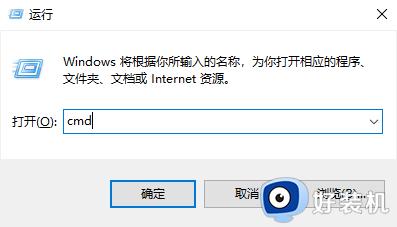win10双击鼠标怎么变属性了 win10双击打开属性怎么回事
时间:2024-01-27 10:12:00作者:zheng
一般来说,我们在win10电脑的时候都会使用左键双击来打开应用程序或者文件,但是有些用户在使用win10电脑的时候发现电脑左键双击变成了属性了,那么win10双击打开属性怎么回事呢?今天小编就教大家win10双击鼠标怎么变属性了,操作很简单,跟着小编一起来操作吧。
推荐下载:Windows10下载
方法如下:
方法一:
1、在开始中搜索并打开控制面板。
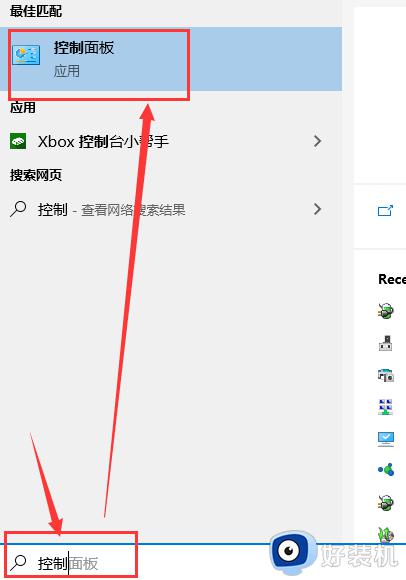
2、然后找到“硬件和声音”点击进入。
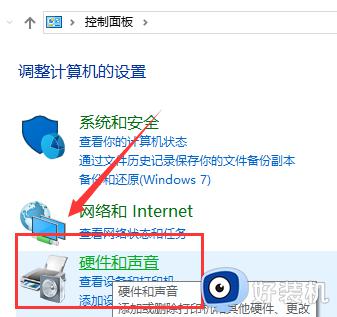
3、然后再选中“鼠标”进入。
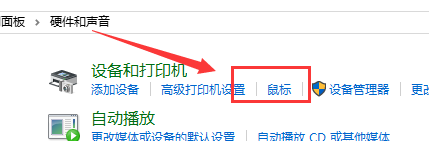
4、随后找到“双击速度”,将双击速度调整至中间位置,正常速度点击确定即可。
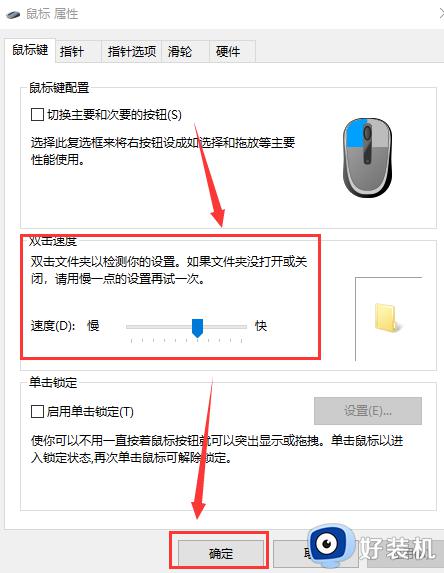
方法二:
1、按“Ctrl+Alt+Del”弹出“任务管理器”再点取消返回桌面就正常了。
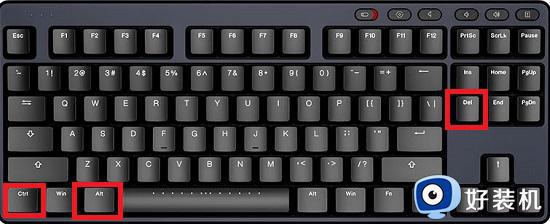
2、如果在出现问题还是这样操作,就是这么简单,亲测非常有效。
以上就是关于win10双击鼠标怎么变属性了的全部内容,还有不懂得用户就可以根据小编的方法来操作吧,希望能够帮助到大家。